随着智能手机摄影功能的日益强大,越来越多的人更倾向于使用手机进行日常拍照。苹果手机作为其中的佼佼者,在拍照上却偶有用户反映图片偏绿。这可能是由于软件设...
2025-05-08 8 苹果手机
苹果手机以其优雅的设计和流畅的操作系统赢得了广泛用户的喜爱。然而,随着应用的增多,通知栏也逐渐变得拥挤不堪,有时甚至影响到了我们的日常使用体验。学习如何关闭不需要的设置通知显得尤为重要。本文将详细指导您如何在iPhone上关闭设置通知,使您的手机恢复到整洁有序的状态。
在开始之前,我们需要明确什么是“设置通知”。在iPhone中,通知是由应用程序发送的,以告知用户有关新活动或更新的信息。而“设置通知”通常指的是来自系统或第三方应用的通知。了解这一点后,我们可以进一步学习如何进行管理。
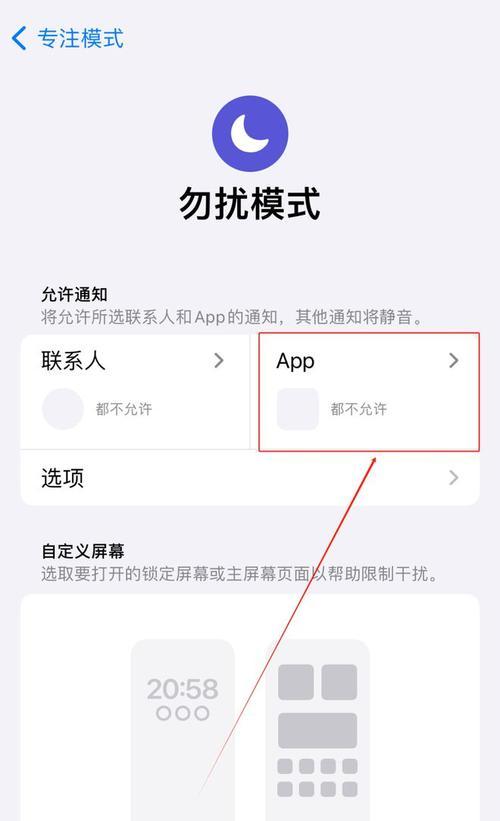
1.打开“设置”应用
解锁您的iPhone,找到并打开“设置”应用图标。通常这个图标是一个带有齿轮的灰底图标。
2.进入“通知”菜单
在“设置”界面中,向下滑动找到“通知”选项,并点击进入。
3.选择应用关闭通知
在“通知”菜单中,您将看到一个应用列表。这些应用按照字母顺序排列,您可以在这里找到您想要管理的应用通知。
如果您想要关闭某个具体应用的通知,直接点击该应用。
在接下来的界面中,您可以关闭“允许通知”选项,这样就能停止该应用的所有通知。
4.管理应用通知的细节
对于某些应用,您还可以进一步管理通知的细节:
选择“在锁定屏幕上显示”和“在通知中心显示”,可以分别控制该应用的通知是否在锁屏和通知中心显示。
“应用图标标记”选项允许您关闭应用图标上的红色小圆点,这个小圆点通常用来显示有未读通知。
您还可以自定义通知的风格和顺序,比如通过“声音”、“横幅”或“标志”来显示通知。
5.系统服务通知管理
除了第三方应用的通知外,iPhone还提供了对系统服务通知的管理选项。这些通知包括日历提醒、邮件到达、Siri建议等。
在“通知”菜单的最底部,您可以找到“系统服务”选项。
点击“系统服务”,您可以根据自己的需求关闭或调整系统级的通知。
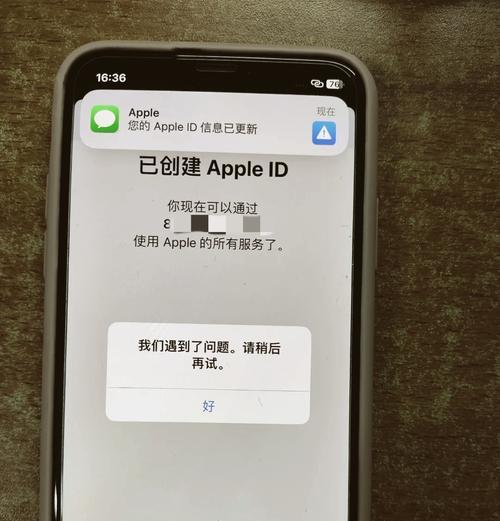
关闭应用通知后是否会错过重要信息?
关闭通知可以帮助您减少干扰,但不会影响您接收重要信息。大多数应用仍然会通过其他方式,如邮件、短信或应用内的消息系统,来通知您重要的更新或信息。
如何快速关闭不重要的通知?
当您收到一个不重要的通知时,可以直接在通知上向左滑动,然后点击“不再通知”。下次该应用尝试发送通知时,您不会再被干扰。
有哪些推荐的设置组合?
不同用户有不同的需求,但一般推荐将社交媒体、游戏类应用的通知关闭或仅在Wi-Fi下通知,而保留紧急联系、邮件等重要应用的通知开启,以保持高效沟通。
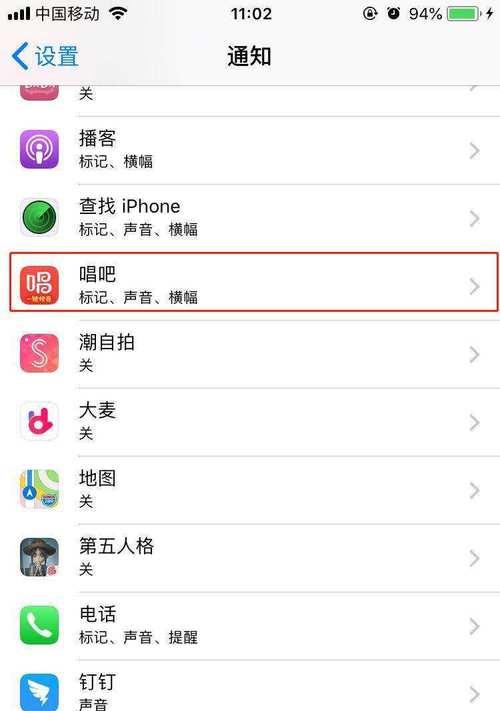
通过以上步骤,您现在已经掌握了如何在iPhone上关闭设置通知的方法。掌握了这些技巧,您可以将手机管理得井井有条,同时也不会错过任何重要的信息。希望本文能帮助您更高效地使用您的苹果手机,享受一个更清爽的手机使用体验。
标签: 苹果手机
版权声明:本文内容由互联网用户自发贡献,该文观点仅代表作者本人。本站仅提供信息存储空间服务,不拥有所有权,不承担相关法律责任。如发现本站有涉嫌抄袭侵权/违法违规的内容, 请发送邮件至 3561739510@qq.com 举报,一经查实,本站将立刻删除。
相关文章

随着智能手机摄影功能的日益强大,越来越多的人更倾向于使用手机进行日常拍照。苹果手机作为其中的佼佼者,在拍照上却偶有用户反映图片偏绿。这可能是由于软件设...
2025-05-08 8 苹果手机

随着苹果产品的不断更新,越来越多的用户对如何拆解和维修自己的设备产生了兴趣。对于苹果手机15的拆解,本篇文章将为用户提供一份详细的视频拆解指南,并给出...
2025-05-07 9 苹果手机

苹果手机用户可能会遇到的一个问题就是三方通知的打扰。三方通知指的是非苹果自带应用(如邮件、短信等)的第三方应用的通知。在某些情况下,这些通知可能会显得...
2025-05-07 11 苹果手机

在使用苹果手机时,我们经常需要对各种设置进行调整以获得更好的使用体验。“废话模式”并不是iOS系统中一个正式的功能名称,因此假设您所指的“废话模式”可...
2025-05-06 13 苹果手机
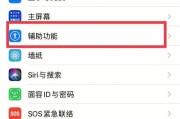
随着智能手机技术的飞速发展,苹果手机的拍照功能日益强大,成为用户记录生活美好瞬间的重要工具。然而,对于那些追求创意和不同视角的摄影爱好者来说,如何将手...
2025-05-06 11 苹果手机
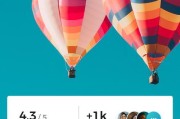
随着智能手机技术的不断进步,苹果公司不断在产品中引入创新功能,同屏照相便是其中一项非常实用的功能。它允许用户在拍照时同时捕捉到手机屏幕上的内容,这对于...
2025-05-06 15 苹果手机